어머님을 위해서 엑셀 기초를 포스팅하게 됐습니다.
아래의 엑셀 가계부 편집을 예로 들어볼게요.
일단 기본적으로, "행"과 "열" 아시쥬?
위에서부터 아래로 1, 2, 3, 4...이게 "행",
왼쪽에서부터 오른쪽으로 A, B, C, D...이게 "열"이에요.

우선 날짜별로 정렬을 다시해야 될 거 같아요.
3월 1일 data 밑에 3월 2일 data가 와야될 거 같쥬?
그럼 3월 1일 data가 있는 3행 바로 아래,
즉 4행에 6행 data를 붙여넣어야 될 거 같네요?
[엑셀 행을 추가하고, 복사하고, 붙여넣기 해보실게요]
① 3행 밑에 "행을 추가" 해봅시다.
4행을 마우스 우클릭 > 삽입 (I)

② 행을 선택해서 복사합니다.
7행 마우스 우클릭 > 복사(C)
③ 4행에 복사한 행을 붙여넣기 합니다.
4행 마우스 우클릭 > 붙여넣기(P)
④ 제대로 복사가 됐는지 확인 후, 기존 행은 삭제해볼게요.
7행 마우스 우클릭 > 삭제(D)
참고로, 아래 엑셀 단축키 정도는 알고 있으면 편합니다.
복사 : ctrl + C
붙여넣기 : ctrl + V
실행 취소 : ctrl + Z
이렇게 순서를 다 바꾸고 나면,
아래와 같이 순서가 뒤죽박죽이 되어있을거에요.

[엑셀 숫자 순서대로 정렬하는 걸 해보실게요.]
맨 처음 숫자를 1로 만들고,
그 셀(3행, A열/ A3이라고 합니다)의 맨 오른쪽 아래 모서리 부분에 마우스 커서를 가져가봐요~

그럼 커서가 십자모양(+)이 되쥬?
그 상태에서 ctrl키를 누르고 마우스를 클릭,
ctrl키를 누른 상태에서 마지막 셀까지 쭉 끌어내리면,
아래와 같이 순서가 정렬이 되쥬?

그 다음으로는,
"비고"란에 적혀있는 사람별로 금액을 보고싶잖아요?
그럴땐 "필터"를 쓰면, 구분해서 보기 쉬어요.
[엑셀 "필터"를 만들어볼게요.]
① "비고"란을 우선 선택해봅니다.
② 홈 > 정렬 및 필터 > 필터(F) 순서로 클릭


③ 그럼 아래와 같이, 단추가 하나 생기죠. 단추를 클릭해볼까요?

④ 열어보면, "모두 선택"이 되어있을거에요. 이걸 "갑"만 선택하고 "확인"을 클릭
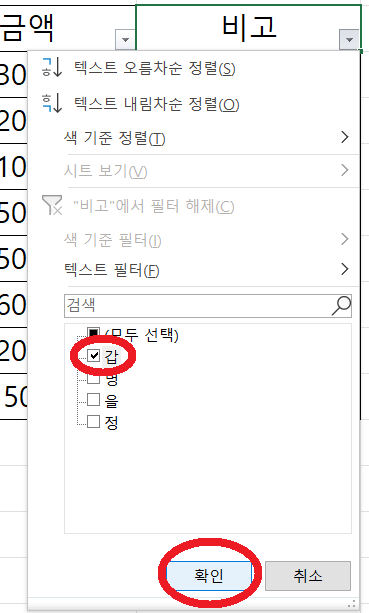
그럼 이렇게 "갑"에 대한 정보만 볼 수 있어요.

[응용문제?]
그럼 "갑"이 쓴 금액만 합산하면 얼마일까요?
① 아래와 같이, "갑"의 금액 두 셀(D3, D10)을 클릭&드래그해서 선택합니다.

② 그럼 엑셀 맨 아래 우측에 합계를 확인할 수 있어요~

오늘은 여기까지 할게요.
'IT' 카테고리의 다른 글
| 나의 구글캘린더를 공유해서, 함께 작업(일정 변경)하는 방법 (0) | 2022.05.30 |
|---|---|
| 생산성 200% 향상! 유용한 윈도우 단축키 모음 (0) | 2022.04.21 |
| 스티커 메모(바탕화면 포스트잇) 사용법 (윈도우10) (0) | 2022.03.15 |
| PC로 스마트폰 컨트롤 하기 (feat. "사용자 휴대폰", 블라인드앱 PC로 하기) (0) | 2022.02.28 |
| 블록체인, 암호화폐, NFT 쉽게 설명드림 (1) | 2022.02.20 |



댓글